gif快手如何制作动态图片
制作动态图(gif)的第一步是选择合适的工具和素材。gif快手是一款功能强大的手机应用,可以方便地制作和编辑gif动图。除了gif快手,你还可以选择其他动图制作软件,如gif brewery、picsart或adobe photoshop(通过时间轴功能)。确保你选择的工具易于上手且功能丰富,能够满足你的需求。
动图的素材可以是图片、视频片段或你自己拍摄的内容。确保素材清晰、与主题相关,并提前规划好动图的情节或展示顺序。如果是视频素材,你可以使用视频编辑软件将其转换为图片序列,以便后续编辑。
二、使用gif快手制作动态图
1. 登录账号
打开gif快手应用,登录你的账号。你可以使用微博、微信、qq等账号登录,前提是你有相应的账号。登录成功后,进入应用首页,可以查看到其他用户制作的作品。
2. 录制视频或选择图片
点击应用主界面右上角的“照相机”按钮,进入动态图主界面。你可以选择录制模式直接录制视频,或者选择加工本地视频。录制时间通常只有十几秒,足够制作一个简洁明了的动图。如果你更喜欢使用图片制作动图,可以选择拼图模式,拍照或选择本地照片进行加工。
3. 编辑动图
录制或选择素材后,进入编辑界面。你可以自定义添加文字、饰品、画笔等,使动图更加个性化。对于视频素材,你可以进行剪辑、添加滤镜、配乐等操作。对于图片素材,你可以调整每张图片的大小、位置,设置显示时间和顺序,以创造出流畅的动画效果。
4. 保存与分享
完成编辑后,点击右下角的“全部转换”或类似的按钮,将动图保存到本地作品集。然后,你可以选中分享的gif,点击左下角的“分享”按钮,将其分享到社交媒体或发送给朋友。
三、其他制作动图的方法
除了gif快手,还有其他方法可以制作动态图。例如,你可以使用在线网站进行视频转gif的操作。这些网站通常无需安装工具,只需打开网页即可制作。你可以搜索“迅捷视频在线转换器”等网站,进入后点击“视频制作gif”选项,将视频添加进来,截取需要的片段,然后点击“开始制作”,等待制作完成后下载保存即可。
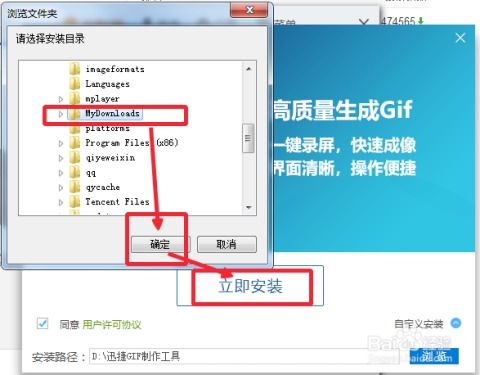
另外,你还可以使用专业的视频编辑软件,如口袋视频转换器等,进行视频转gif的操作。这些软件通常提供丰富的编辑选项,如裁剪、滤镜、特效等,让你能够制作出更加精美的动图。
四、总结与技巧
制作动态图不仅有趣,还能帮助你更好地展示内容。以下是几个制作动图的小技巧:
- 选择高质量的素材:确保素材清晰、与主题相关。
- 规划好动图情节:提前规划好动图的展示顺序和情节,使动图更加连贯和有趣。
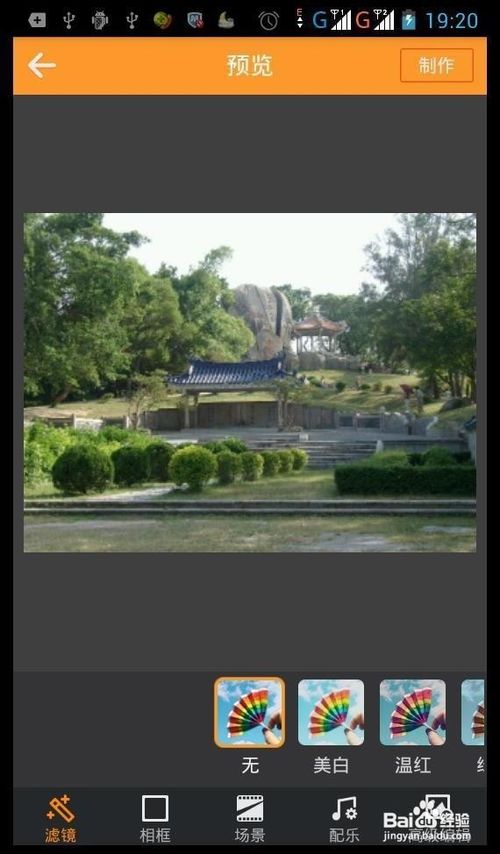
- 添加文字与装饰:在适当的位置添加文字,并选择合适的字体和颜色。同时,可以添加贴纸、表情等装饰元素,使动图更加生动有趣。
- 调整参数:根据需求调整动图的分辨率、帧率、播放速度等参数,以获得最佳效果。
希望这篇文章能够帮助你更好地制作和编辑gif动图。享受制作动图的乐趣吧!









